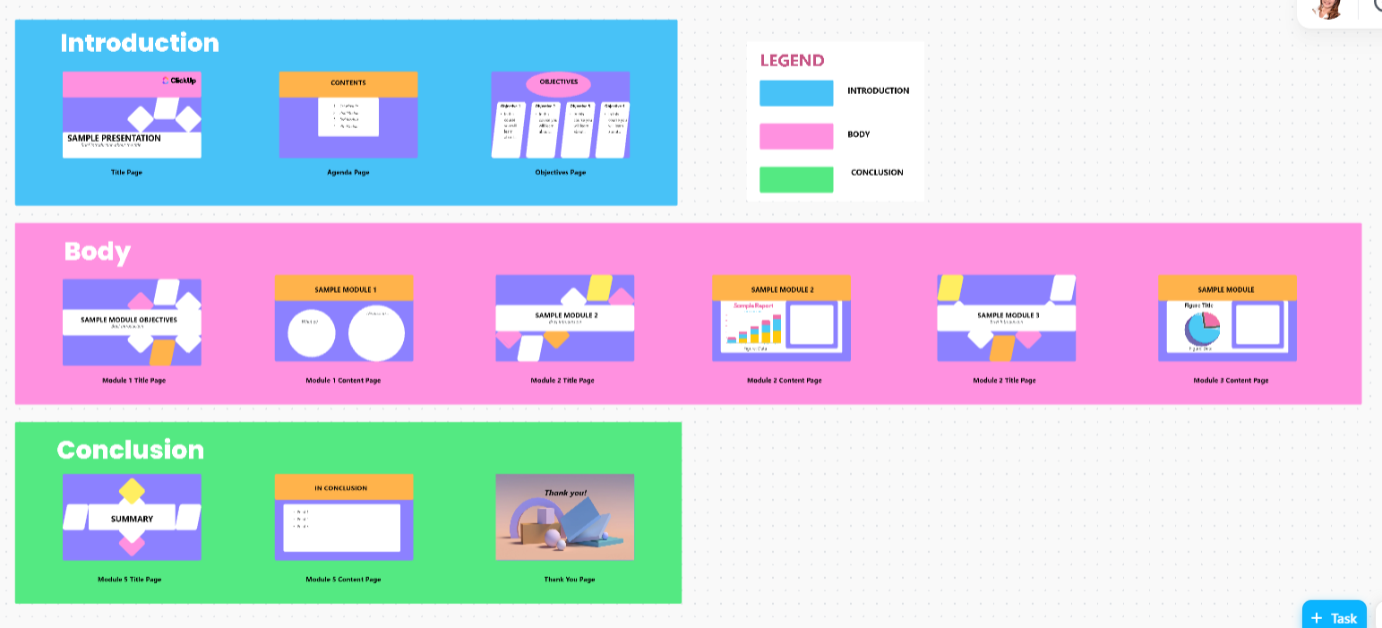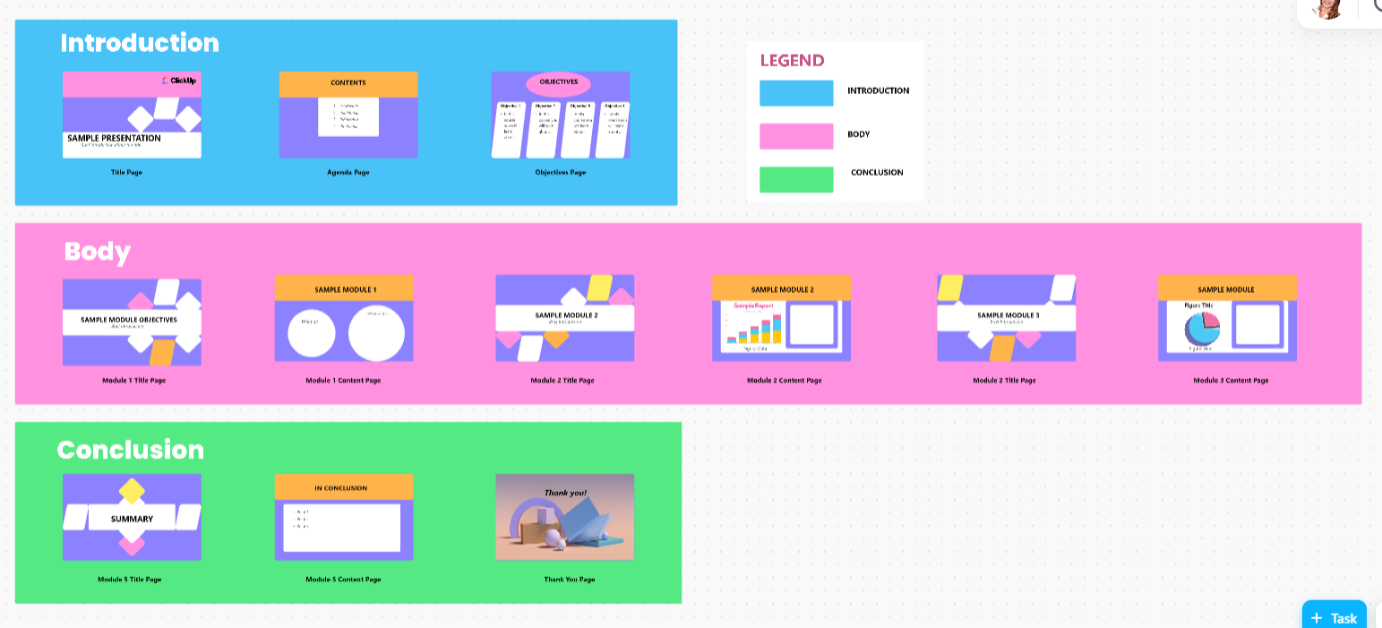Slaytlar ancak belirli bir miktar bilgi verebilir. Sunumlar, sunum yapan kişi olarak siz izleyicilere slaytları anlatarak, açıklayarak ve statik metin ve resimlerin sağlayamayacağı kişisel bir dokunuş ekleyerek çok daha ilgi çekici hale gelir. ✨
PowerPoint'inize seslendirme eklemek, canlı sunum yapmadığınızda bile bu deneyimi yaşatmanızı sağlar. Pasif bir slayt gösterisini ilgi çekici, anlatımlı bir deneyime dönüştürür.
Bu blog gönderisinde, birkaç basit adımda PowerPoint'e seslendirme eklemeyi keşfedeceğiz. Takipte kalın! 📽️
⏰ 60 saniyelik özet
PowerPoint'inize seslendirme eklemek, sunumlarınızı daha ilgi çekici ve profesyonel hale getirebilir. Eğitim, sunum veya öğretici amaçlı olsun, işte adım adım kılavuz:
- Sunumunuzu hazırlayın: Slaytlarınızda net metinler, hizalı görseller ve zamanlaması iyi animasyonlar bulunduğundan emin olun. Akıcı bir anlatım için bir metin taslağı veya anahtar noktalar hazırlayın
- Kayıt özelliğine erişin: Ekle sekmesine gidin, Ses'i seçin, ardından Ses Kaydı'nı seçin. Kolay tanımlama için kaydınıza bir ad verin
- Kayda başla: Kaydet'i tıklayın, net ve düzgün konuşun ve daha iyi ses kalitesi için harici mikrofon kullanın. Arka plan gürültüsünü en aza indirin
- İnceleme ve düzenleme: Kaydınızı dinleyin, netliğini kontrol edin ve gerekirse yeniden kaydedin. Slaytınızdaki ses simgesinin yerini ayarlayın
- Sunumun tamamını kaydedin (İsteğe bağlı): Slayt Gösterisi sekmesini kullanın ve Slayt Gösterisini Kaydet seçeneğini belirleyerek tüm slaytları tek seferde anlatın
- Sonlandırma ve dışa aktarma: Sunumunuzu baştan sona oynatarak anlatımın sorunsuz olduğundan emin olun. Canlı sunumlar için PowerPoint dosyası olarak kaydedin veya kolay paylaşım için video olarak dışa aktarın
PowerPoint'te seslendirme kaydetmek, hatalar için yeniden kayıt, sunumları yavaşlatan büyük dosya boyutları, cihazlar arasında tutarsız oynatma ve sınırlı gerçek zamanlı işbirliği gibi zorluklar ortaya çıkarır.
Sesli anlatım içeren ilgi çekici video sunumlar oluşturmak için ClickUp Clips gibi kapsamlı ekran kayıt özelliklerine sahip ClickUp gibi gelişmiş araçları kullanmayı düşünün. Gerçek zamanlı işbirliğini destekler, iletişimi basitleştirir, verimliliği artırır ve sunum ş akışınızı kolaylaştırır.
PowerPoint'e Seslendirme Nasıl Eklenir?
PowerPoint'inize seslendirme eklemek, statik bir sunumu daha etkileşimli ve ilgi çekici bir deneyime dönüştürebilir. Talimatları paylaşırken, verileri sunarken veya bir hikaye anlatırken seslendirme, kişisel bir dokunuş katar, netliği artırır ve izleyicilerin içeriği daha iyi anlamasına yardımcı olur.
PowerPoint sunumunuza seslendirme eklemenin adım adım sürecini inceleyelim. 💁
Adım #1: Sunumunuzu hazırlayın
Kaydet düğmesine basmadan önce slaytlarınızı son halini verin. Şunlara dikkat edin:
- Metin hatasız ve okunması kolaydır
- Görseller ve grafikler doğru yerde ve düzgün bir şekilde hizalanmış
- Slayt ve animasyon zamanlamalarını (varsa) ayarlayın ve amaçlandığı gibi çalıştıklarından emin olun
Ayrıca, her slayt için ne söyleyeceğinizi düşünün. Emin değilseniz, kısa bir metin veya anahtar noktalar yazarak konudan sapmamayı ve anlatımınızı slayt zamanlamalarına uygun tutmayı sağlayın. Şimdi yapacağınız küçük bir hazırlık, kayıt sırasında zaman kazanmanızı sağlayacaktır.
💡Profesyonel İpucu: PowerPoint, anlatımınıza rehberlik etmek için konuşmacı notları eklemenize olanak tanır. Her slaydın altındaki Notlar bölümünü kullanın ve anahtar noktalarınızı yazın. Sunum yaparken, izleyicileriniz sadece slaytları görürken notlarınızı görmek için Sunumcu Görünümü'nü (Slayt Gösterisi sekmesi altında) kullanın. Bu şekilde, her şeyi ezberlemeden sunumunuzu sorunsuz bir şekilde tamamlayabilirsiniz!
👀 Alternatif olarak, ClickUp'ın yapay zekasını kullanarak konunuza göre kısa bir metin oluşturun ve Notlar'a ekleyin. Ücretsiz deneyin ve kendiniz keşfedin.
Sunumunuzu prova etmek için Slayt Gösterisi altındaki Zamanlamaları Prova Et özelliğini kullanabilirsiniz. PowerPoint, her slayt için ideal zamanlamayı kaydeder.
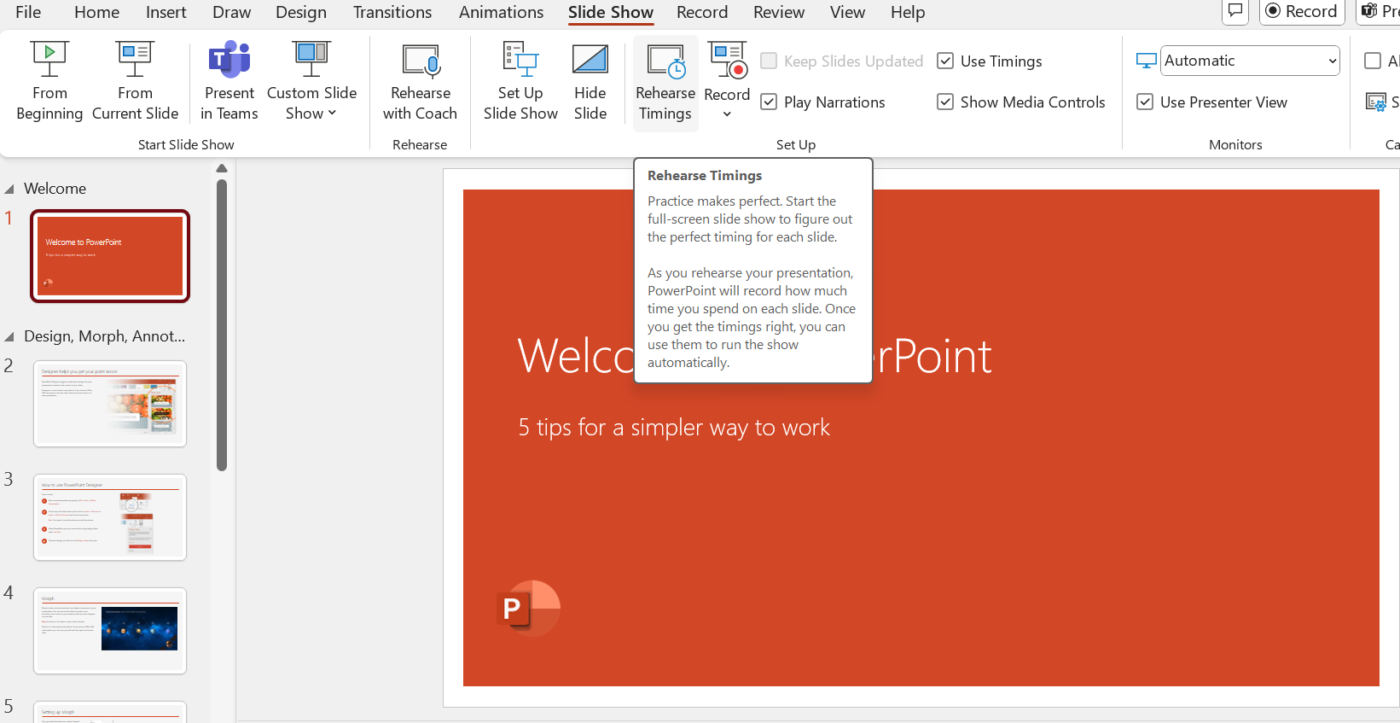
Kayıt konusunda hazır ve kendinizden emin olduğunuzda, anlatımınızı eklemek istediğiniz slayttan başlayın. Sol taraftaki slayt bölmesinde, odaklanmak istediğiniz slaytı tıklayın. Bu, özellikle çok sayıda slayt içeren sunumlar için kullanışlıdır.
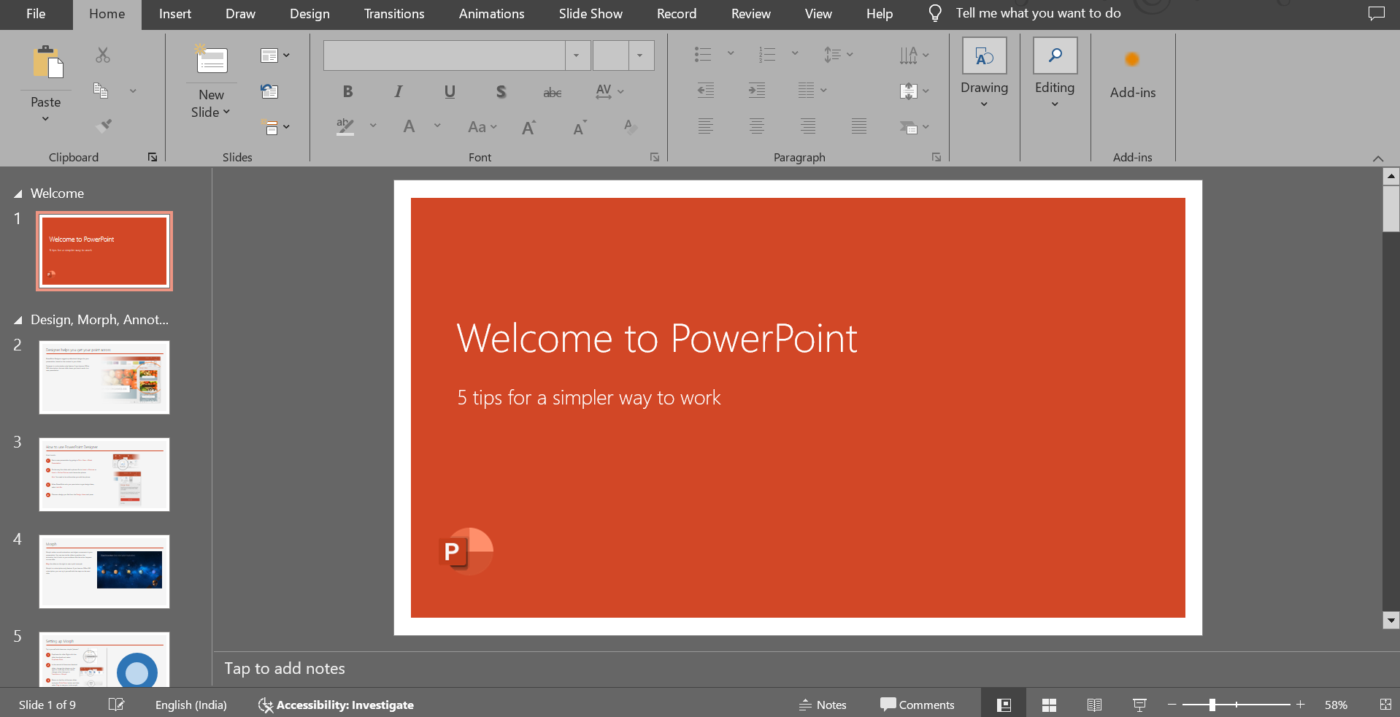
⚡ Verimlilik İpucu: Sunumunuzun akışını kontrol etmek mi istiyorsunuz? PowerPoint'te slayt zamanlamalarını manuel olarak ayarlayarak sorunsuz geçişler sağlayabilirsiniz.
- İlk olarak, PowerPoint şeridindeki Geçişler sekmesine gidin
- Zamanlama grubunda, Slaytı İlerlet bölümünü bulun
- Ön tanımlı olarak, slaytlar bir tıklamayla ilerler, ancak Fare Tıklaması seçeneğinin işaretini kaldırıp Sonra seçeneğini işaretleyebilir ve özel bir süreyi saniye cinsinden ayarlayabilirsiniz
- Bunu tek tek slaytlara uygulayın veya tüm slaytlarda aynı zamanlamayı istiyorsanız Tümüne Uygula'yı tıklayın
📖 Ayrıca Okuyun: Beyaz Tahta Animasyon Videoları Nasıl Oluşturulur?
Adım #2: Ses kaydetme özelliğine erişin
Artık kayda hazırsınız. PowerPoint araç çubuğundaki Ekle sekmesine gidin. Seçeneklerden Ses seçeneğine tıklayın. Ses Kaydı seçeneğini seçin.
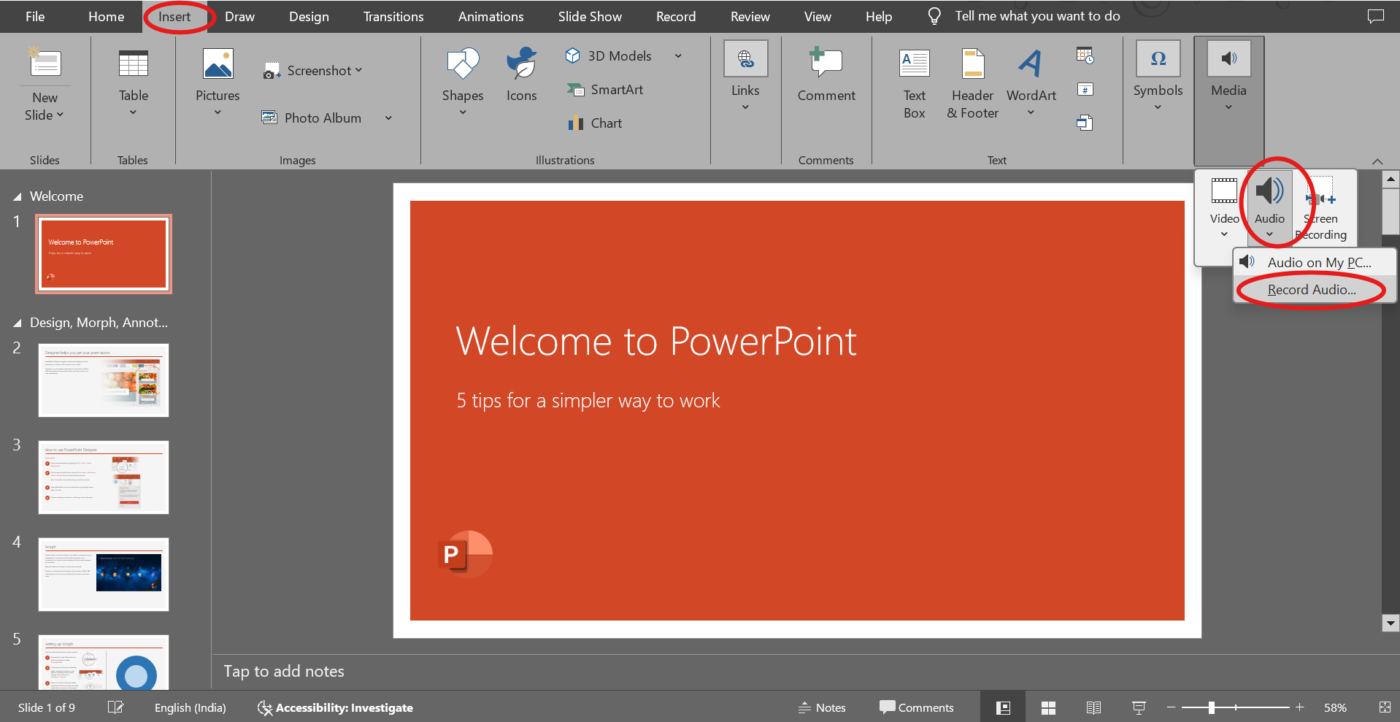
Kayıtlarınıza bir ad vermenizi isteyen bir iletişim kutusu açılacaktır. Kayıtları daha sonra hızlıca tanımlamak için "Slayt 1 Ses klibi" gibi basit bir adlandırma sistemi kullanın. Harici araçlarla sunum yaparken kendinizi de kaydedebilirsiniz.
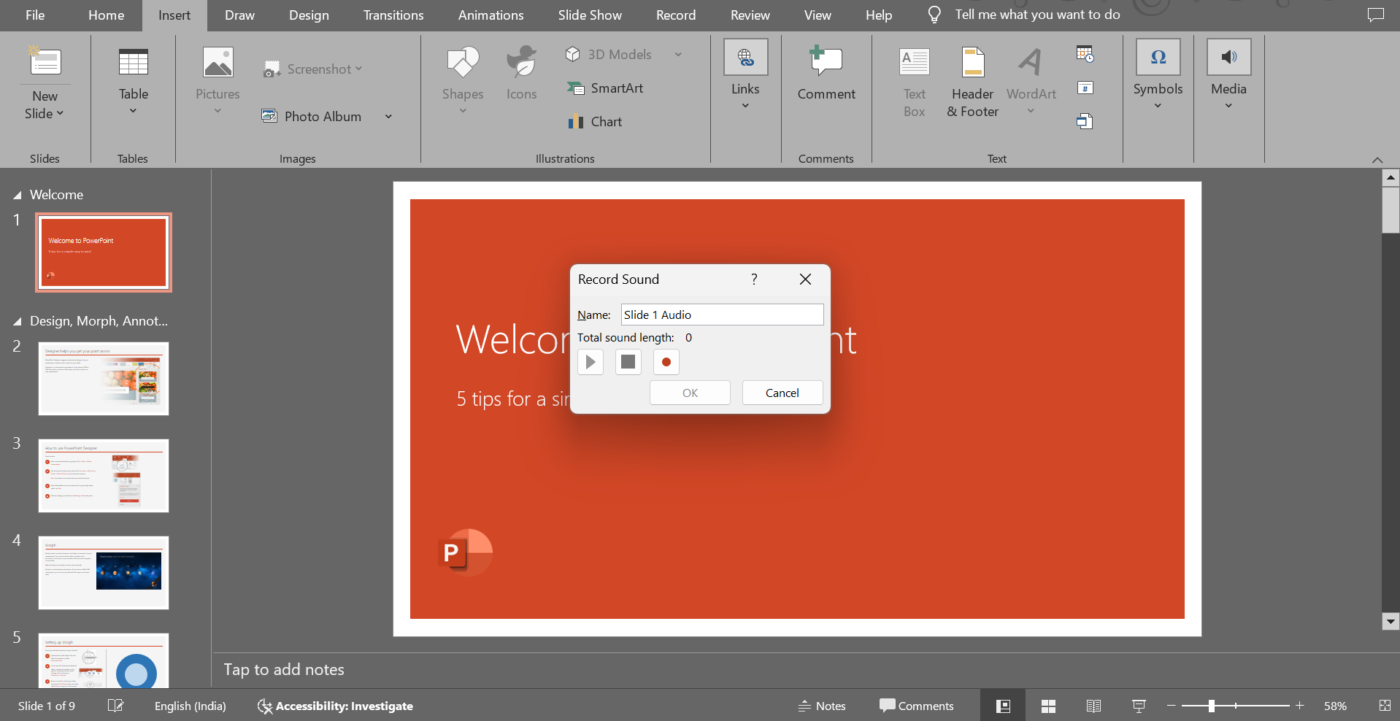
Alternatif olarak, Kayıt > Ses seçeneğine tıklayarak yukarıdaki iletişim kutusunu açabilirsiniz. Buradan Ses Kaydı seçeneğini seçerek anlatım kurulumuna başlayabilirsiniz.
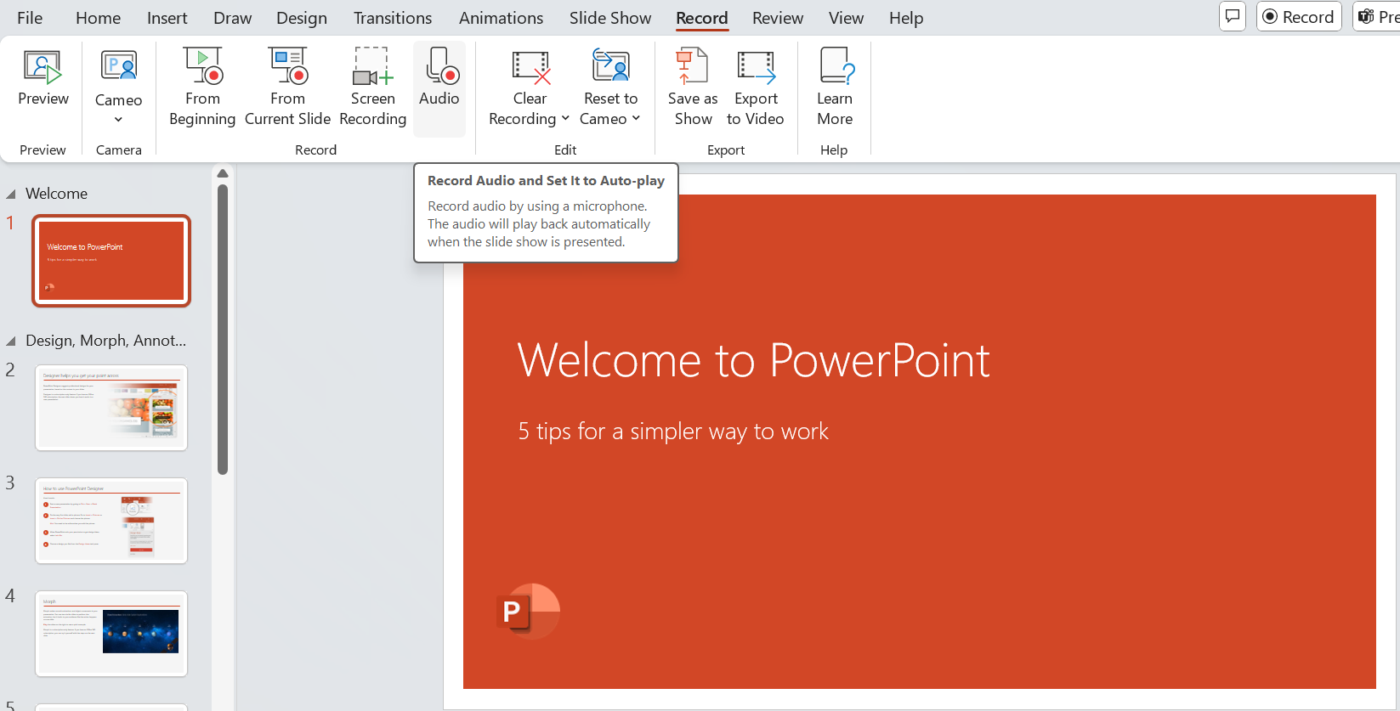
Adım #3: Kayda başlayın
İletişim kutusunda kırmızı bir kayıt düğmesi göreceksiniz. Düğmeye tıklayın ve mikrofonunuza konuşmaya başlayın. Kayıt sırasında net ve sabit bir hızda konuşun.
Bunu etkili bir şekilde yapmak için:
- Mikrofona yakın durun, ancak bozulmayı önlemek için çok yakın olmamaya dikkat edin
- Sesinizin kesilmemesi için konuşmadan önce ve sonra kısa bir süre duraklayın
- Acele etmeyin. Her slaytı açıklarken zaman ayırın ve konuşma tonu kullanın. Dinleyicileriniz, sert veya aşırı resmi bir tondan çok netlik ve bağlantıyı daha çok değer verecektir
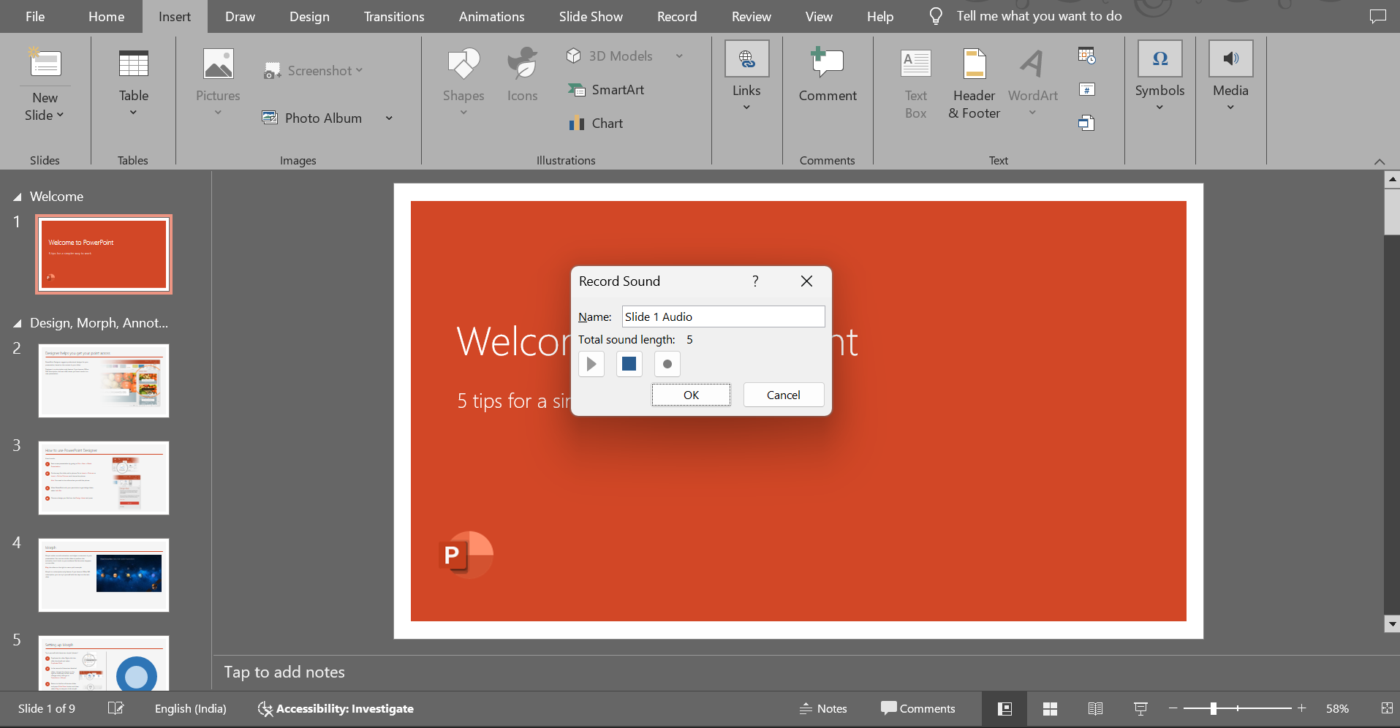
💡Profesyonel İpucu: Sunum araçlarını kullanırken net ve temiz ses istiyorsanız, bir USB mikrofon satın almak mükemmel bir yatırım olacaktır. Yerleşik mikrofonlar çok fazla arka plan gürültüsü alabilir veya tiz sesler çıkarabilir ve izleyicilerin dikkatini dağıtabilir. Kayıt için sessiz bir yer bulun. Vantilatörleri kapatın, pencereleri kapatın ve telefonunuzu sessize alın. Çoğu zaman, klavye sesleri veya sandalye gıcırtısı gibi küçük arka plan sesleri bile fark edilebilir.
Adım #4: Kaydınızı durdurun ve inceleyin
Konuşmanız tamamlandığında, Durdur düğmesine basın. Kaydınızı gözden geçirmek için seçenekler göreceksiniz. Kaydı dinlemek ve netlik, ses seviyesi ve hızı kontrol etmek için Oynat düğmesine tıklayın.
Kayıttan memnun değil misiniz? Endişelenmeyin, aynı slayt için ses veya videoyu istediğiniz kadar yeniden kaydedebilirsiniz. Memnun kaldığınızda, oynatma kutusunun dışındaki herhangi bir yere tıklayın, ses otomatik olarak slayta eklenecektir. Ses simgesi görünecektir, bu simgeyi hareket ettirerek engellememek için başka bir yere taşıyabilirsiniz.
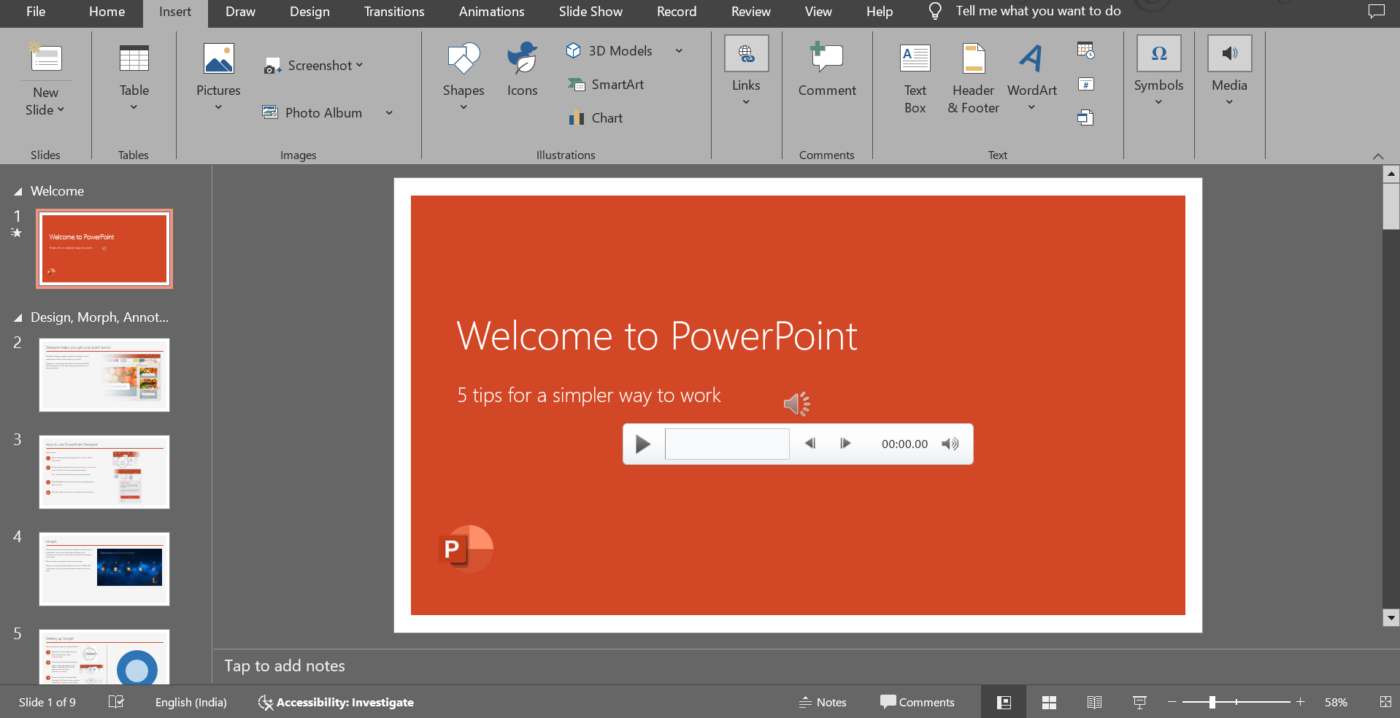
Anlatım gereken diğer tüm slaytlar için işlemi tekrarlayın. Sorunsuz geçişler sağlamak için slayt zamanlamalarını PowerPoint'te manuel olarak ayarlayabilirsiniz. Bu, her şeyi tek seferde kaydetmek yerine sunumunuzu daha küçük, yönetilebilir parçalar halinde ele almanızı sağlar.
🔍 Biliyor muydunuz? Glance Test'e göre, izleyicileriniz sunduğunuz içeriği sadece üç saniye içinde anlayabilmelidir. Bu testi geçerseniz, mesajınızı iletebilir ve izleyicilerin dikkatini çekebilirsiniz.
Adım #5: Sunumun tamamını tek seferde kaydedin (isteğe bağlı)
Tüm slaytları tek bir oturumda kaydetmek istiyorsanız, adımlar şunlardır:
- Araç çubuğundaki Slayt Gösterisi sekmesine gidin
- Slayt Gösterisini Kaydet'i tıklayın
- Baştan Kaydı Başlat veya Geçerli Slayttan Kaydı Başlat seçeneklerinden birini seçin
Bundan sonra, ekranda kayıt denetimleri ve konuşmacı notlarınızı görmelisiniz. Bunları anlatırken referans olarak kullanabilirsiniz.
Videonuzu açık veya kapalı tutmak için paneldeki video düğmesine basın. Kayda başlamadan önce sesin kapalı olmadığından emin olun. Kaydet düğmesine bastığınızda, kendinizi daha iyi hazırlayabilmeniz için 3 saniyelik bir geri sayım başlar.
Slaytlarınızı ilerlerken senaryoyu ve anlatımı takip edin. PowerPoint, kayıtları her slaytla birlikte kaydeder ve gerektiğinde otomatik olarak oynatır.
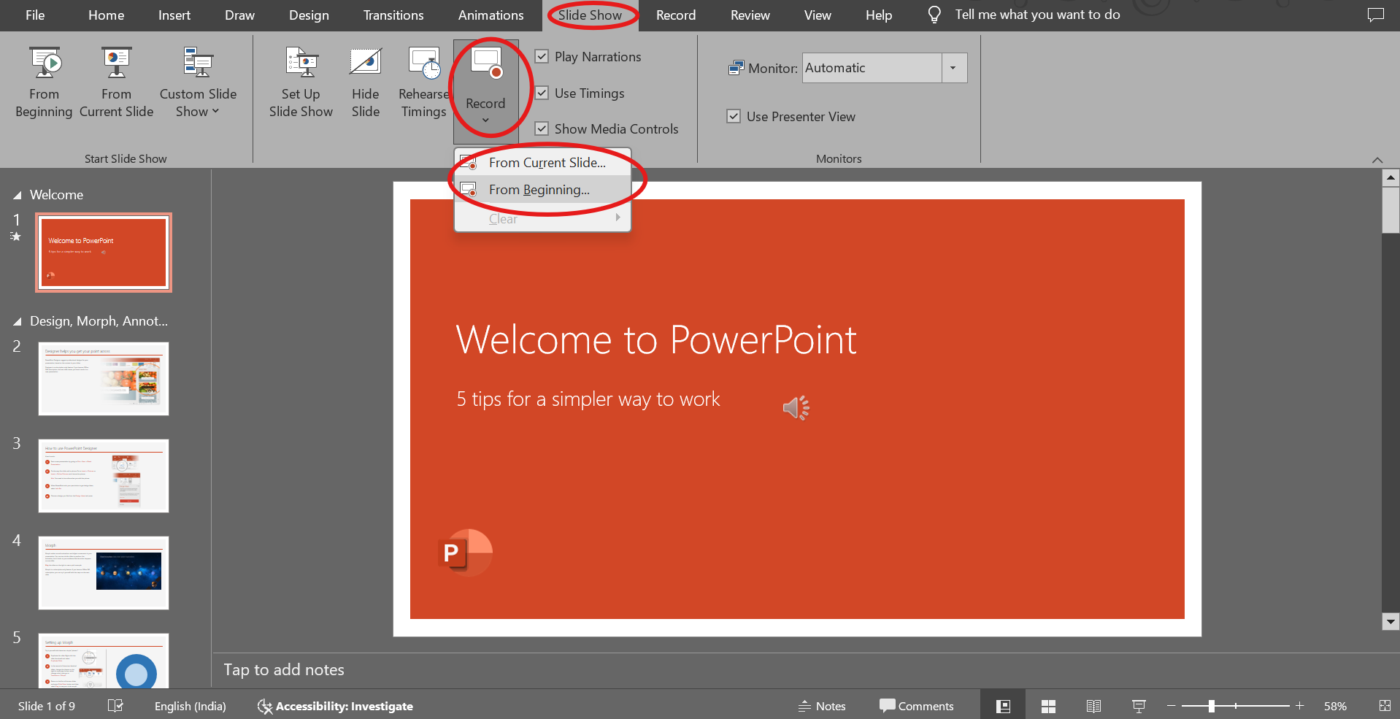
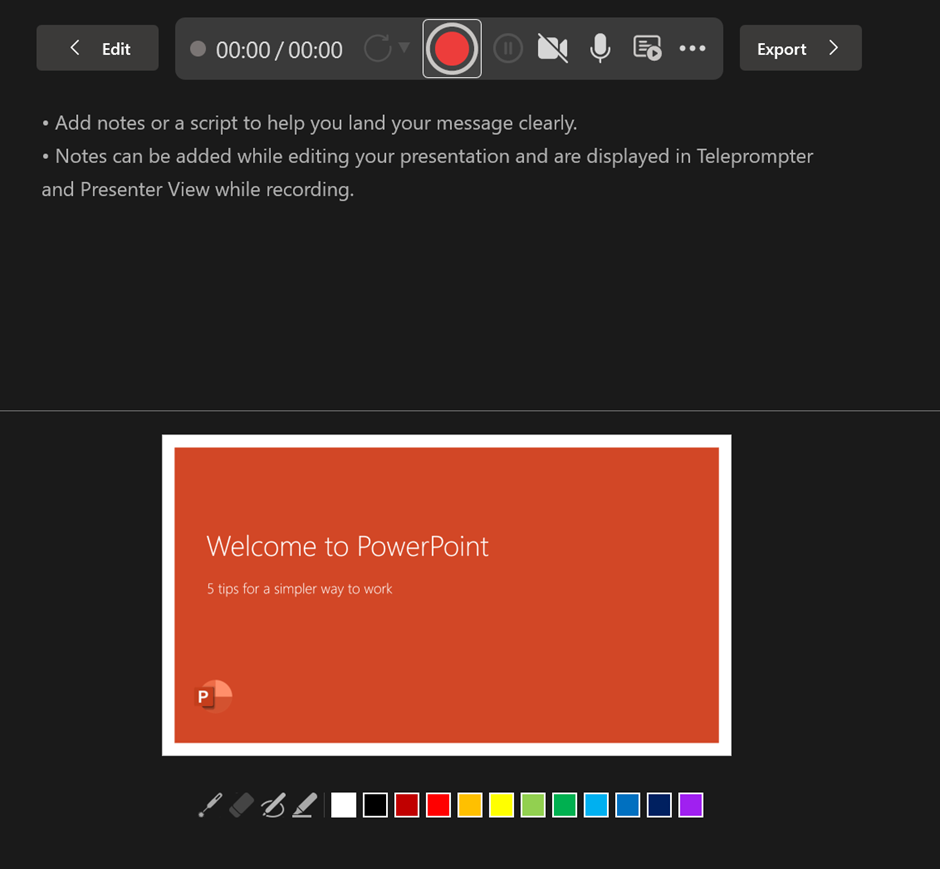
💡 Profesyonel İpucu: Dinleyicilerin ilgisini çekmek için ses tonunuz sunumunuzun havasına uygun olmalıdır. Ciddi konular sakin ve istikrarlı bir anlatım gerektirirken, daha hafif konular daha neşeli bir ses tonundan faydalanabilir.
Adım #6: Kayıtları gözden geçirin ve düzenleyin
Tüm slaytlarınıza ses ekledikten sonra, sunumun tamamını gözden geçirin. Şu noktalara dikkat edin:
- Her slaytı oynatarak anlatımın görsellerle eşleştiğinden emin olun. Ayrıca, anlatımın istediğiniz gibi (otomatik olarak veya tıklama ile) başladığından emin olmak için ses oynatma ayarlarınızı kontrol edin
- Sesin çok erken kesilip kesilmediğini veya animasyonlarla çakışıp çakışmadığını kontrol edin
- Herhangi bir sorunla karşılaşırsanız, o slaydın sesini silebilir, ses simgesine sağ tıklayıp Sil'i seçebilir ve yeniden kaydedebilirsiniz. Bu, sunumun tamamını yeniden yapmadan yalnızca kaydedilmiş bir slayt bölümünü düzeltmeniz gerektiğinde kullanışlıdır
- Sunumu, ele alınan tüm noktaların bir özetiyle bitirin
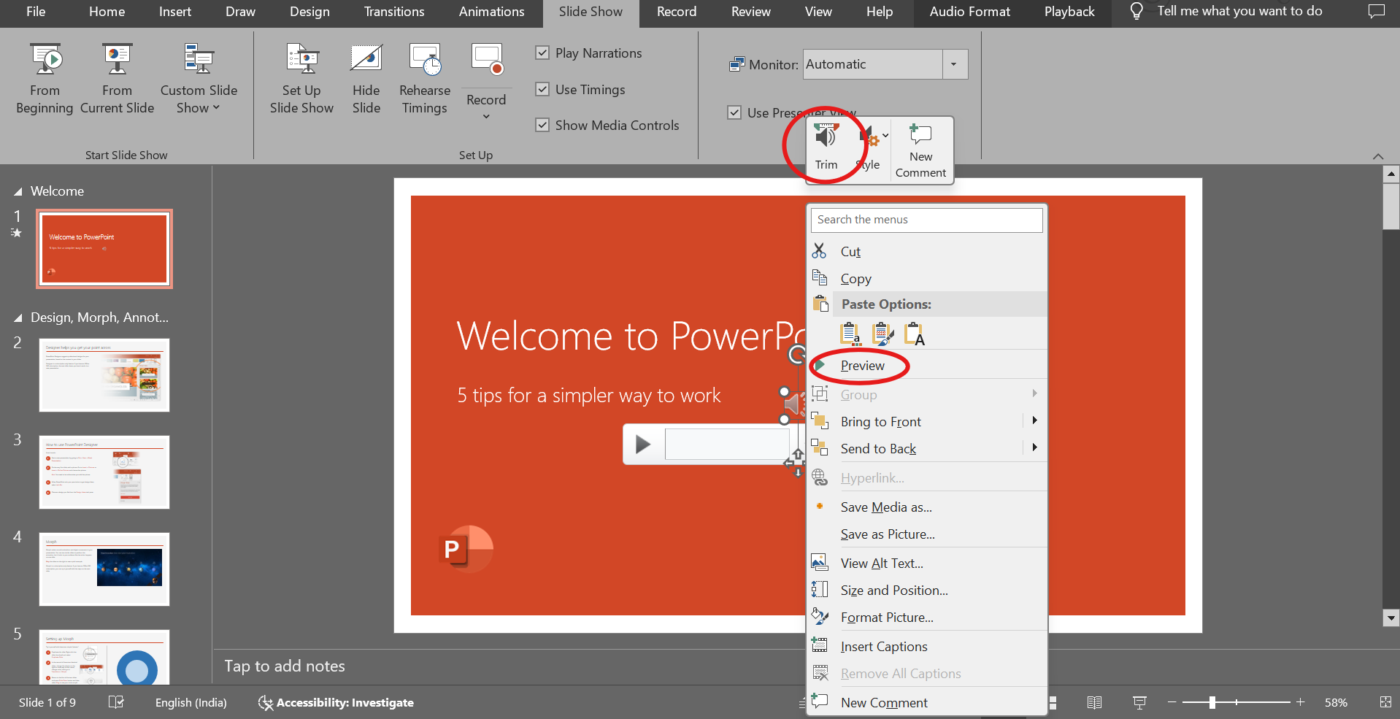
🚨 Hızlı İpucu: Sunum slaytları, izleyicilerin yalnızca anahtar kelimelere odaklanabilmesi için yaklaşık 40 kelime veya daha az kelime içermelidir.
Adım #7: Sunumunuzu kaydedin ve dışa aktarın
Her şeyin görünümü ve sesi mükemmel olduğunda, PowerPoint dosyanızı kaydedin.
- Canlı sunumlar için: Canlı sunum yapıyorsanız, sesli anlatım içeren PowerPoint dosyanız tek başına sorunsuz bir şekilde çalışacaktır
- Video olarak paylaşmak için: Dosya > Dışa Aktar > Video Oluştur seçeneğine gidin. Bu, sesli sunumunuzu video biçimine dönüştürerek başkalarıyla kolayca paylaşmanızı sağlar. Dışa aktardıktan sonra, sesin her slaytla doğru şekilde senkronize olduğundan emin olmak için videoyu video oynatma sayfasında inceleyin
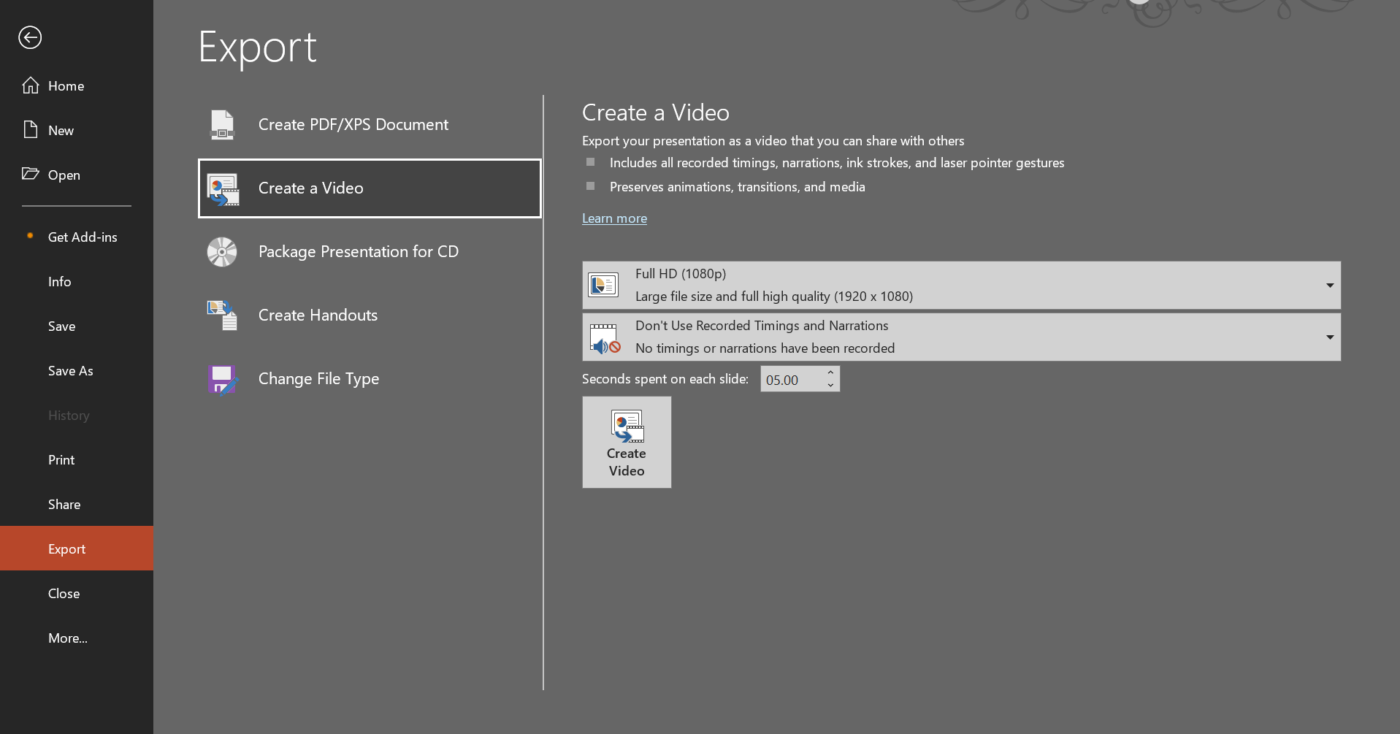
PowerPoint'e Seslendirme Eklemenin Sınırlamaları
Seslendirmeler PowerPoint sunumlarını daha etkili hale getirebilir, ancak teknik, lojistik veya pratik zorluklarla karşılaşabilirsiniz.
Bunlardan bazılarına göz atalım. 📂
- Ses düzenleme ve güncelleme zahmetlidir: Seslendirme bölümlerini değiştirmek veya ayarlamak genellikle tüm slaytların yeniden kaydedilmesini gerektirir
- Dosya boyutu önemli ölçüde artar: Büyük ses dosyaları PowerPoint'i yavaşlatabilir ve paylaşımı zorlaştırabilir. MP3 gibi sıkıştırılmış biçimler kaliteyi düşürürken, sıkıştırılmamış WAV dosyaları dosya boyutunu artırır. Bu, sunumunuzu şişirebilir ve performansını etkileyebilir
- Oynatma sorunları: Seslendirmeler farklı cihazlarda veya PowerPoint sürümlerinde tutarlı şekilde çalışmayabilir
- Gerçek zamanlı işbirliği eksikliği: Takım üyeleri birlikte seslendirme ekleyemez veya düzeltemez, bu da gecikmelere ve uyumsuzluğa yol açar
- Ses güncellemeleri için sürüm geçmişi yoktur: PowerPoint, seslendirmelerdeki değişiklikleri izlemez, bu da önceki sürümleri geri almayı veya değişiklikleri izlemeyi zorlaştırır
🧠 Eğlenceli Bilgi: Sunum kavramı, görüntülerin sihirli fener gibi ilk cihazlarla yansıtıldığı 17. yüzyıla kadar uzanır. Hollandalı bilim adamı Christiaan Huygens tarafından icat edilmiştir*.
ClickUp ile Sesli Anlatım Özelliği ile İlgi Çeken Sunumlar Oluşturun
İş için her şeyi içeren uygulama ClickUp, bireylerin ve takımların işlerini etkili bir şekilde yönetmelerine yardımcı olmak için tasarlanmıştır. Görevler arasında koşturuyor, projeler planlıyor veya bir takımla işbirliği yapıyor olsanız da, iş akışınızı kolaylaştırmak için bir dizi güçlü araç sunar.
📮ClickUp Insight: Ankete katılanların %37'si içerik oluşturma, yazma, düzenleme ve e-posta gönderme dahil olmak üzere yapay zeka kullanıyor. Ancak bu süreç genellikle içerik oluşturma aracı ve çalışma alanınız gibi farklı araçlar arasında geçiş yapmayı gerektirir. ClickUp ile e-postalar, yorumlar, sohbetler, belgeler ve daha fazlası dahil olmak üzere çalışma alanınızın tamamında yapay zeka destekli yazma yardımı alırken, çalışma alanınızın tamamındaki bağlamı da koruyabilirsiniz.
ClickUp kullanarak sesli sunum oluşturmak için adımları inceleyelim:
ClickUp Beyaz Tahtalarda fikirleri düzenleyin
ClickUp Beyaz Tahtalar, gerçek zamanlı sunum fikirleri ve içerik üzerinde işbirliği yapabileceğiniz sanal bir tuval sunar. Şekiller ve bağlayıcılar sayesinde akış şemaları oluşturmak ve fikirler arasındaki ilişkileri tanımlamak çok kolaydır. Ön fikirleri genişletmek için metin kutuları ekleyebilir ve ek bağlam sağlamak için ilgili ClickUp Belgeleri ile bağlantı kurabilirsiniz.
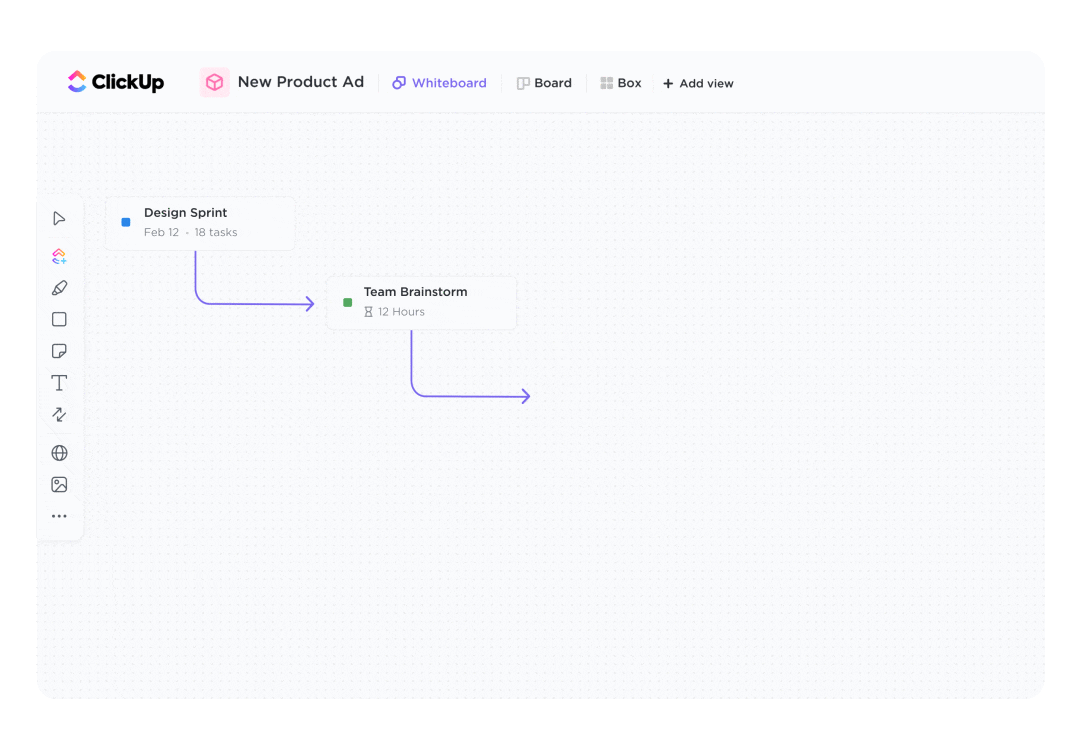
ClickUp'ın kullanıma hazır şablonlarıyla tutarlılığı sağlayın
ClickUp, yapılandırılmış bir çerçeve ile hızlı bir şekilde slaytlar oluşturmanıza olanak tanıyan sunum şablonları sunar. İhtiyaçlarınıza uygun bir şablon seçin ve içeriğinizi ekleyin.
ClickUp Sunum Şablonu, her şeyi düzenli tutarken görsel olarak ilgi çekici sunumlar tasarlamanıza yardımcı olur. İlk yapıdan paydaşların son geri bildirimlerine kadar her şeyi tek bir yerden yönetebilir ve farklı sunumlar arasında tutarlılık sağlayabilirsiniz.
Şablon size şu konularda yardımcı olur:
- Takımınızla gerçek zamanlı beyin fırtınası yapın: İletmek istediğiniz anahtar mesajı belirleyin ve argümanlarınızı güçlendirecek destekleyici bilgiler, veriler veya örneklerle bağlantılandırın
- Eylem öğelerinin ilerlemesini izleyin: Sunumunuzu küçük, izlenebilir görevlere bölün, bunları ilgili takım üyelerine atayın ve ClickUp Hedefleri ile ilerlemeyi izleyin
- Görsel öğelerle fikirlerinizi zenginleştirin: Sunumunuzu ilgi çekici ve etkili hale getirmek için resimler, simgeler, yazı tipleri ve renk şemaları ekleyin
🚨 Hızlı İpucu: Sunumlar sırasında takımınızla birlikte "PowerPoint Karaoke" oynayın! Bu, katılımcıların önceden bilgisi olmadan rastgele slaytları sunarak doğaçlamayı teşvik eden ve izleyicilerin ilgisini çeken eğlenceli bir oyundur.
ClickUp Clips ile sunumunuza seslendirme ekleyin
ClickUp Clips, fikirlerinizi paylaşmak, geri bildirimde bulunmak veya karmaşık konuları açıklamak için ilgi çekici sesli videolar kaydetmenize olanak tanıyan sağlam bir ekran kayıt yazılımıdır.
Çalışma alanınızın sağ üst köşesindeki kamera simgesini arayın veya Hızlı Eylem menüsündeki Klip seçeneğine gidin. Ekran kayıt arayüzünü açmak için üzerine tıklayın. Bu, profesyonel seslendirme içeriği oluşturmak için kullanabileceğiniz bir kapıdır.
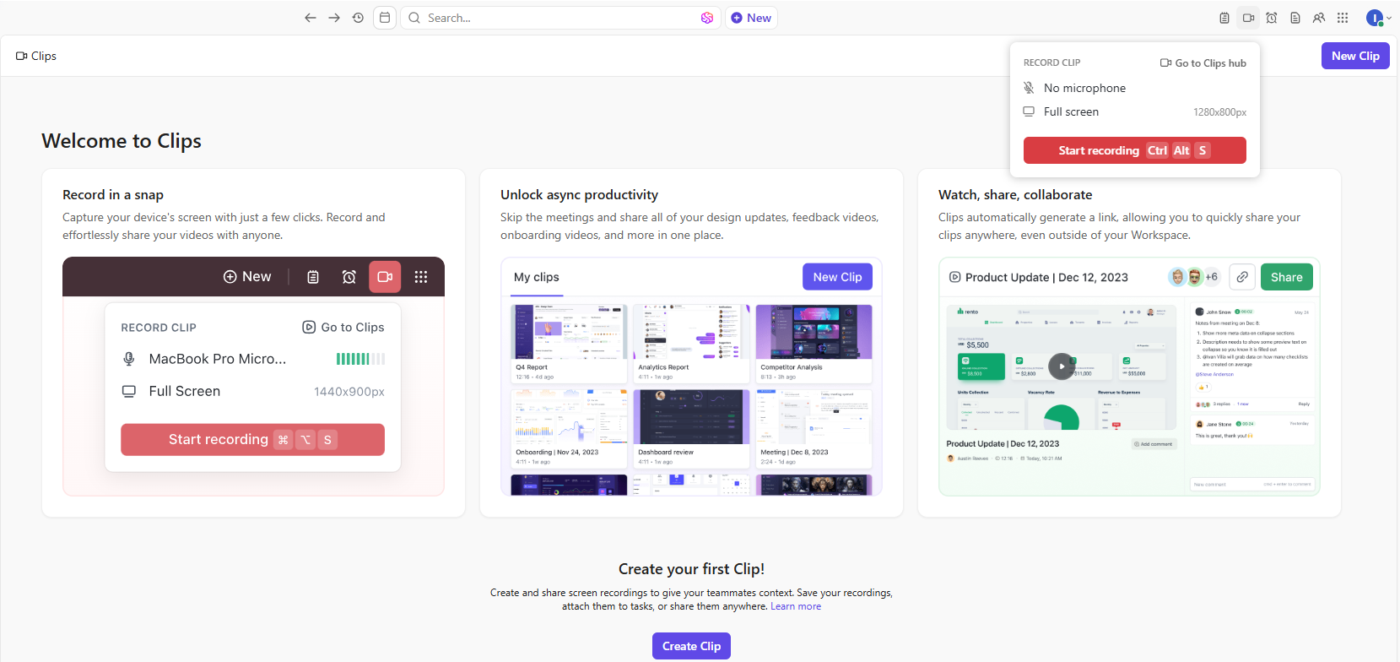
Ekranınızın hangi bölümünü kaydetmek istediğinize karar verebilirsiniz.
- Tam ekran sunumunuz birden fazla pencere veya uygulamaya yayılmışsa idealdir. Bu, açık uygulamalar veya tarayıcılar dahil olmak üzere ekranınızdaki her şeyi yakalar
- Pencere, yalnızca slaytlarınıza veya belirli bir uygulamaya odaklanmak için idealdir. Bu seçenek, açık olan belirli bir uygulamayı veya pencereyi kaydeder ve diğer uygulamalardan dikkatinizin dağılmasını önlemeye yardımcı olur
- Geçerli sekme, sunumunuz çevrimiçi veya tarayıcı tabanlıysa mükemmeldir. Bu seçenek, tarayıcınızdaki yalnızca etkin sekmeyi kaydeder; bu da web tabanlı sunumlar veya uygulamalar için idealdir
Sunumunuzun ihtiyaçlarına uygun seçeneği belirleyin ve kayda başlamadan önce ekranda her şeyin hazır olduğunu iki kez kontrol edin.
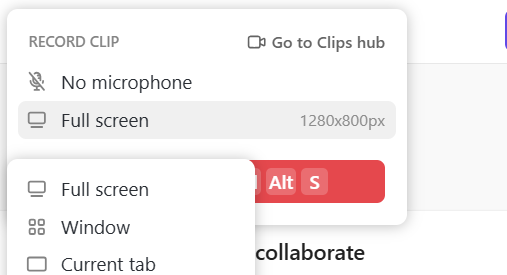
📖 Ayrıca okuyun: En İyi Eğitim Videosu Yazılımlarını Test Ettik
Başlamak için Kaydet düğmesine basın. Gerekirse, ilerlemenizi kaybetmeden kaydı istediğiniz anda duraklatabilir veya durdurabilirsiniz. Kayıt devam ederken, izleyicilerinizi slaytlarınız veya içeriğiniz boyunca yönlendirin. Ses tonunuzu sabit tutun ve en önemli noktalara dikkat çekin.
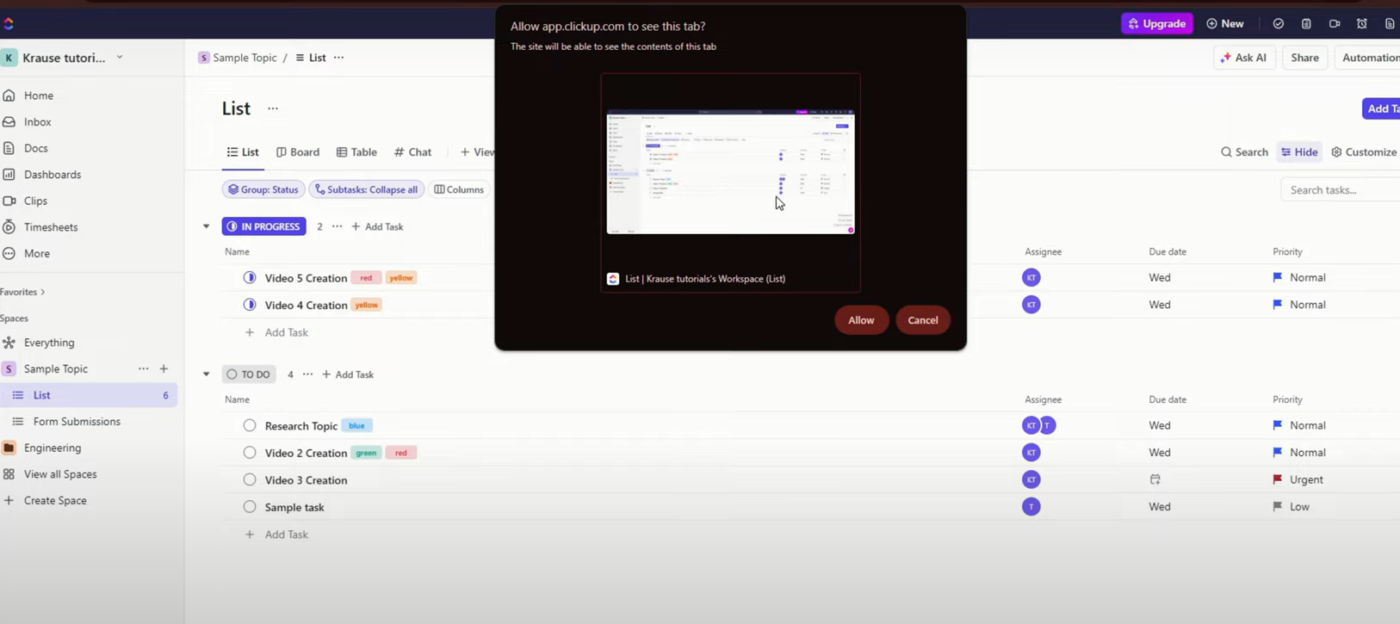
Kaydı tamamladığınızda, ClickUp klibinizi işleyecek ve bağlantıyı kopyalama veya platforma yerleştirme seçeneğiniz olacaktır. Bağlantıyı kopyalayıp e-posta, sohbet veya ClickUp Görevleri aracılığıyla anında paylaşın. Klibi doğrudan projelere yerleştirin, böylece takımınız aramaya gerek kalmadan klibe erişebilir.
Daha fazla bilgi: En İyi Transkripsiyon Yazılımı Çözümleri
ClickUp ile Sunumlarınızın Tam Potansiyelini Ortaya Çıkarın
PowerPoint'e seslendirme eklemek, sunumlarınızı geliştirmek için harika bir yoldur. Slaytlarınızı daha net, daha ilgi çekici ve daha kolay takip edilebilir hale getirmek için anlattığımız basit adımları izleyin.
Ancak daha çok yönlü bir şey arıyorsanız, neden PowerPoint ile yetinmelisiniz? ClickUp ile seslendirme özelliklerinden daha fazlasını elde edersiniz. Sesli ekran kaydı, AI destekli transkripsiyonlar ve etkileşimli yorumlar gibi özelliklerle gerçek zamanlı işbirliğini basitleştirir ve verimliliği artırır.